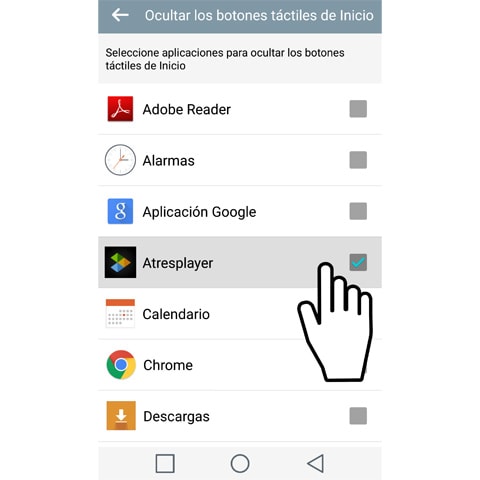Reproducir contenidos FLASH
Habrás comprobado que contenidos que todavía utilizan Flash no pueden visualizarse en las SmartTV de hoy en día, que son compatibles con el nuevo estándar HTML5. En esta guía te ofrecemos una solución para poder verlas a pantalla completa en tu televisor con sistema webOS.
La clave está en utilizar la tecnología de pantalla remota o screenshare Miracast. Gracias a la misma, podemos visualizar la pantalla de nuestro teléfono móvil o tablet a pantalla completa, ejecutando la aplicación que más nos guste.
Para configurar Miracast lee esta guía. Una vez tengas conectado tu teléfono o tablet a la televisión, puedes arrancar tu aplicación preferida y disfrutarla a pantalla completa.
Los usuarios de iOS, por incompatibilidad del fabricante con otros protocolos que no sean AirPlay de Apple, sólo tienen como alternativa Apple TV.

¿Cómo desactivo los botones táctiles de inicio?
Cuando abras la aplicación en pantalla completa, es posible que veas los botones táctiles de inicio en un lateral de la misma.
Para ocultarlos, sigue los pasos que te indicamos a continuación:

1. Accede al menú de Ajustes, pestaña Pantalla, y pulsa en Botones táctiles de Inicio.
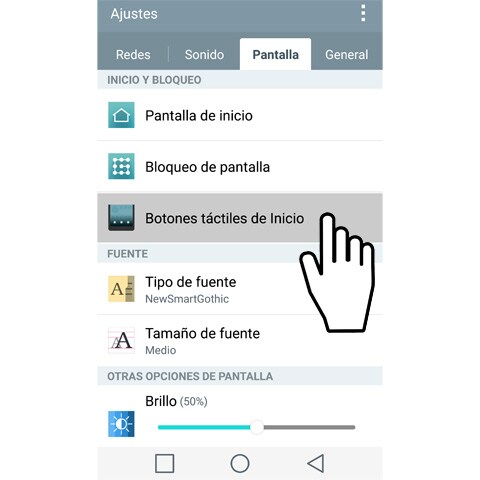
2. Pulsa en Ocultar los botones táctiles de Inicio.
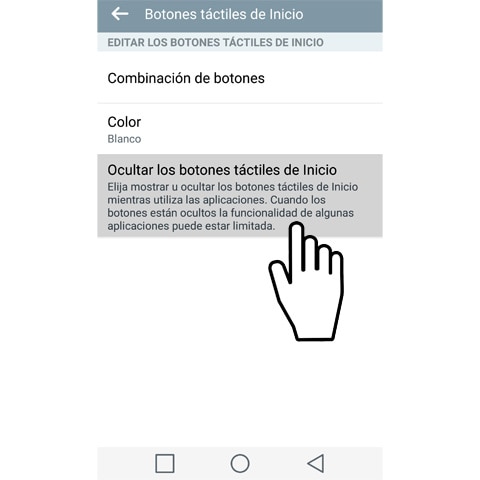
3. Selecciona la aplicación en la que quieres ocultar los botones.